
Una de las características de los sistemas operativos Linux es que pueden ejecutarse desde un pendrive sin necesidad de instalar nada en el disco duro. Esta funcionalidad es muy útil ya que nos permite correr el sistema desde cualquier computador y llevarlo con nosotros a todas partes. Siguiendo ciertos procedimientos podemos llegar a hacer lo mismo con Windows, incluso si queremos probar la nueva versión, Windows 8. A continuación veremos cómo hacerlo.
Para instalar Windows 8 en un pendrive necesitaremos 3 cosas:
1. Un pendrive de 16 GB o mayor capacidad.
2. La imagen de la versión para desarrolladores de Windows 8, descargable desde aquí.
3. El Kit de instalación automatizada de Windows (AIK).
Si queremos que el sistema vaya más rápido y nuestro equipo cuenta con el puerto necesario podemos usar un pendrive con USB 3.0, sino, podemos usar un pendrive convencional, aunque correrá mucho más lento.
La instalación de Windows 8 que realizaremos será persistente, lo que significa que será posible guardar nuestros archivos en el pendrive para que estos sigan ahí la próxima vez que iniciemos el sistema, además podremos instalar programas y conservarlos.
Lo primero que haremos será instalar el Kit de instalación automatizada de Windows en nuestro equipo. Después de instalarlo, buscamos el archivo imagex.exe en C:Archivos de ProgramaWindows AIKToolsamd64 o C:Archivos de ProgramaWindows AIKToolsx86 y lo copiamos en el Escritorio.
También debemos montar la imagen de Windows 8 en nuestro sistema, o bien quemarla en un DVD e insertar el disco en nuestro equipo.
Ahora debemos conectar nuestro pendrive al equipo y formatearlo a NTFS, lo cual podemos hacer desde cualquier herramienta de particionado, o bien desde la línea de comandos de Windows.
Para acceder a la línea de comandos damos clic en Inicio > Todos los Programas > Accesorios, y luego damos clic derecho en «Símbolo de sistema«. Seleccionamos «Ejecutar como administrador«.
En la ventana de la línea de comandos introducimos los siguiente comandos, uno por uno:
diskpart
list disk
Veremos una lista de todas las unidades conectadas al equipo. En la lista podremos ver el número asignado a nuestra unidad USB. A continuación escribiremos el siguiente comando en la ventana de línea de comandos, donde «1» será reemplazado por el número de nuestro pendrive:
select disk 1
Ahora introducimos el siguiente comando para ver una lista de todas las particiones:
list partition
Suponiendo que existe una sola partición listada como «partition 1» introducimos el siguiente comando:
select partition 1
Ahora eliminamos la partición:
delete partition
Creamos una nueva partición, la formateamos a NTFS y la hacemos booteable con los siguientes comandos:
create partition primary
format fs=ntfs quick
active
exit
Después de formatear el pendrive necesitamos copiar algunos archivos a este usando el archivo imagex.exe. Esto podemos hacerlo abriendo una nueva ventana de línea de comandos de la misma manera que lo hicimos anteriormente, e introduciendo las siguientes líneas:
CD Escritorio
imagex.exe /apply d:sourcesinstall.wim 1 f:
En el ejemplo «d:» es el nombre de la unidad que contiene la imagen de Windows 8 y «f:» es la letra de la unidad USB donde instalaremos Windows 8.
Esperamos que se copien los archivos, lo cual dependiendo de nuestro sistema puede tardar varias horas. Luego abrimos una nueva ventana de línea de comandos con derechos de administrador y escribimos lo siguiente:
bcdboot.exe f:windows /s f: /f ALL
El siguiente paso es copiar los archivos de booteo de Windows, para ello abrimos una nueva ventana de línea de comandos e introducimos la siguiente línea:
bcdboot.exe f:windows /s f: /f ALL
Recordemos que en este ejemplo «f:» es la letra asignada a la unidad USB. Después de este último paso nuestro sistema estará listo para usar, sólo ponemos a iniciar al equipo desde el pendrive y después de unos cuantos reinicios que nos pedirá el asistente de configuración, el sistema estará listo para usar.




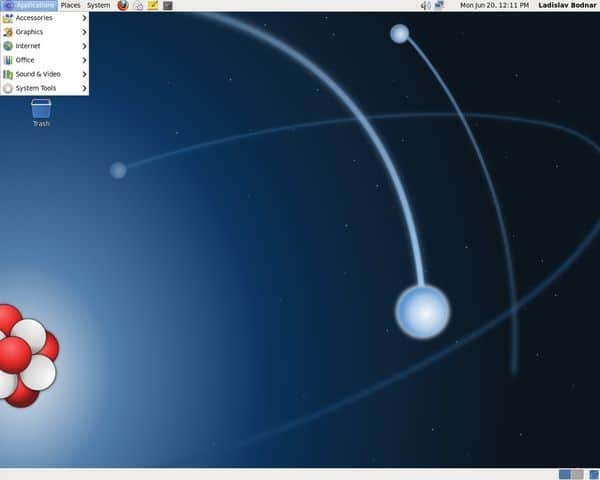











sabia que se podia hacer
no me funciona el siguiente codigo
bcdboot.exe f:windows /s f: /f ALL